 tutorial komputer
tutorial komputer
 pengetahuan komputer
pengetahuan komputer
 Penggunaan CPU yang tinggi bagi perkhidmatan Pengurus Akses Ciri dalam Windows 11
Penggunaan CPU yang tinggi bagi perkhidmatan Pengurus Akses Ciri dalam Windows 11
Penggunaan CPU yang tinggi bagi perkhidmatan Pengurus Akses Ciri dalam Windows 11
Sesetengah pengguna dan pemain PC mungkin mengalami penggunaan CPU yang luar biasa tinggi apabila menggunakan Windows 11 atau Windows 10, terutamanya apabila menjalankan aplikasi atau permainan tertentu. Artikel ini menyediakan beberapa cadangan untuk membantu pengguna mengurangkan masalah ini.
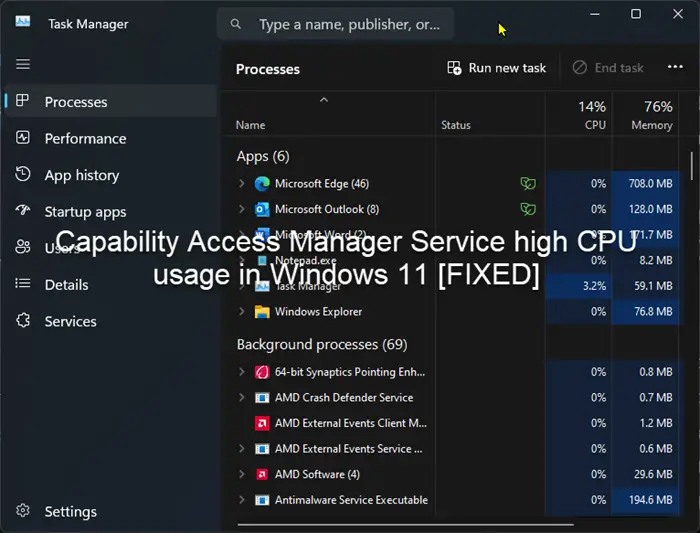
Sesetengah pengguna PC yang terjejas menyatakan bahawa apabila menghadapi masalah ini, mereka mendapati bahawa Pengurus Tugas menunjukkan bahawa aplikasi lain hanya menggunakan 0% hingga 5% daripada CPU, manakala perkhidmatan Hos Perkhidmatan: Pengurus Akses Keupayaan melihat penggunaan setinggi 80% kepada 100%.
Apakah itu Hos Perkhidmatan: perkhidmatan Pengurus Akses Ciri?
Fungsi perkhidmatan Pengurus Akses Fungsi adalah untuk mengesahkan sama ada aplikasi mempunyai kebenaran untuk mengakses kamera dan mikrofon dan membenarkan kebenaran yang diperlukan. Ia memudahkan pengurusan akses aplikasi UWP kepada fungsi dan menyemak sama ada aplikasi boleh mengakses fungsi tertentu. Jika perkhidmatan Pengurus Akses Ciri berhenti berjalan, aplikasi UWP akan terjejas dan tidak akan berfungsi dengan betul.
Betulkan penggunaan CPU yang tinggi bagi perkhidmatan Pengurus Akses Ciri dalam Windows 11
Jika anda mendapati bahawa penggunaan CPU Perkhidmatan Hos: Perkhidmatan Pengurus Akses Ciri adalah luar biasa tinggi dalam sistem Windows 11/10 anda, anda boleh mencuba cadangan berikut untuk menyelesaikan masalah tersebut.
Mari kita lihat dengan lebih dekat dan dokumentasikan pelaksanaan setiap penyelesaian. Sebelum meneruskan langkah penyelesaian, pastikan Windows dikemas kini, lakukan imbasan fail sistem dan imbasan antivirus sistem penuh, kemudian mulakan semula komputer anda untuk menyemak sama ada isu itu telah diselesaikan.
1] Lumpuhkan perkhidmatan SysMain (SuperFetch) dan Perkhidmatan Pengurus Akses Fungsian (Camsvc)
Untuk menyelesaikan isu ini, anda perlu melumpuhkan perkhidmatan SysMain (SuperFetch) dan perkhidmatan Pengurus Akses Ciri dalam Pengurus Perkhidmatan Windows. Walau bagaimanapun, sila ambil perhatian bahawa melumpuhkan perkhidmatan ini boleh menyebabkan ketidakstabilan sistem, terutamanya untuk aplikasi lain yang dipasang. Jika ketidakstabilan sistem berlaku, anda mungkin perlu mendayakan semula perkhidmatan ini dan mencuba penyelesaian lain.
Untuk melumpuhkan dua perkhidmatan di atas pada sistem anda, ikut langkah berikut:
Lumpuhkan Hos Perkhidmatan: Perkhidmatan Pengurus Akses Fungsi menghalang kelembapan sistem, tetapi beberapa fungsi mungkin terjejas.
Melumpuhkan SysMain tidak akan menyebabkan masalah besar kepada sistem, ia hanya akan menyebabkan permulaan aplikasi yang perlahan dan RAM terbiar.
Atas ialah kandungan terperinci Penggunaan CPU yang tinggi bagi perkhidmatan Pengurus Akses Ciri dalam Windows 11. Untuk maklumat lanjut, sila ikut artikel berkaitan lain di laman web China PHP!

Alat AI Hot

Undresser.AI Undress
Apl berkuasa AI untuk mencipta foto bogel yang realistik

AI Clothes Remover
Alat AI dalam talian untuk mengeluarkan pakaian daripada foto.

Undress AI Tool
Gambar buka pakaian secara percuma

Clothoff.io
Penyingkiran pakaian AI

AI Hentai Generator
Menjana ai hentai secara percuma.

Artikel Panas

Alat panas

Notepad++7.3.1
Editor kod yang mudah digunakan dan percuma

SublimeText3 versi Cina
Versi Cina, sangat mudah digunakan

Hantar Studio 13.0.1
Persekitaran pembangunan bersepadu PHP yang berkuasa

Dreamweaver CS6
Alat pembangunan web visual

SublimeText3 versi Mac
Perisian penyuntingan kod peringkat Tuhan (SublimeText3)

Topik panas
 1359
1359
 52
52
 Bagaimana untuk membersihkan huruf pemacu pendua pada Windows 11
Sep 26, 2023 pm 11:33 PM
Bagaimana untuk membersihkan huruf pemacu pendua pada Windows 11
Sep 26, 2023 pm 11:33 PM
Walaupun Windows 11 masih merupakan peningkatan ketara daripada lelaran sebelumnya, terdapat beberapa isu yang nampaknya tidak diselesaikan oleh Microsoft. Masalah biasa ialah pendua huruf pemacu dalam Windows 11, di mana pemacu yang sama disenaraikan dua kali dan anda perlu memadamkan entri yang berlebihan. Sebagai contoh, ia akan disenaraikan di bawah "PC ini" dan sekali lagi sebagai pemacu boleh tanggal dalam anak tetingkap navigasi. Walaupun ini tidak akan diterjemahkan kepada penggunaan ruang storan yang meningkat, ia pasti akan mengacaukan Windows Explorer. Mengapakah pemacu saya muncul dua kali dalam Windows 11? Secara lalai, Windows memaparkan pemacu luaran dua kali dalam anak tetingkap navigasi. Begitulah caranya. Walau bagaimanapun, huruf pemacu bercanggah atau sistem rosak
 Tidak dapat menyimpan perubahan pada ralat aplikasi Photos dalam Windows 11
Mar 04, 2024 am 09:34 AM
Tidak dapat menyimpan perubahan pada ralat aplikasi Photos dalam Windows 11
Mar 04, 2024 am 09:34 AM
Jika anda menghadapi ralat Tidak dapat menyimpan perubahan semasa menggunakan apl Foto untuk penyuntingan imej dalam Windows 11, artikel ini akan memberikan anda penyelesaian. Tidak dapat menyimpan perubahan. Ralat berlaku semasa menyimpan. Sila cuba sebentar lagi Masalah ini biasanya berlaku kerana tetapan kebenaran yang salah, kerosakan fail atau kegagalan sistem. Jadi, kami telah melakukan beberapa penyelidikan mendalam dan menyusun beberapa langkah penyelesaian masalah yang paling berkesan untuk membantu anda menyelesaikan isu ini dan memastikan anda boleh terus menggunakan apl Microsoft Photos dengan lancar pada peranti Windows 11 anda. Betulkan Tidak Dapat Menyimpan Perubahan pada Ralat Aplikasi Foto dalam Windows 11 Ramai pengguna telah bercakap tentang ralat aplikasi Microsoft Photos di forum yang berbeza
 Ketahui cara menggunakan apl Nota Tanpa Had pada iPhone dan iPad
Nov 18, 2023 pm 01:45 PM
Ketahui cara menggunakan apl Nota Tanpa Had pada iPhone dan iPad
Nov 18, 2023 pm 01:45 PM
Apakah Nota Tanpa Batas pada iPhone? Seperti aplikasi iOS17 Diary, Boundless Notes ialah aplikasi produktiviti dengan banyak potensi kreatif. Ia adalah tempat yang bagus untuk mengubah idea menjadi realiti. Anda boleh menjadualkan projek, sumbang saran idea atau membuat papan mood supaya anda tidak kehabisan ruang untuk menyatakan idea anda. Apl ini membolehkan anda menambah foto, video, audio, dokumen, PDF, pautan web, pelekat dan banyak lagi di mana-mana sahaja pada kanvas yang tidak terhingga. Banyak alatan dalam Nota Tanpa Batas (seperti berus, bentuk dan banyak lagi) akan biasa kepada sesiapa sahaja yang menggunakan apl iWork seperti Keynote atau Nota. Kerjasama masa nyata dengan rakan sekerja, rakan sepasukan dan ahli projek kumpulan juga mudah kerana Freeform membenarkan
 Foto tidak boleh membuka fail ini kerana format tidak disokong atau fail rosak
Feb 22, 2024 am 09:49 AM
Foto tidak boleh membuka fail ini kerana format tidak disokong atau fail rosak
Feb 22, 2024 am 09:49 AM
Di Windows, apl Photos ialah cara yang mudah untuk melihat dan mengurus foto dan video. Melalui aplikasi ini, pengguna boleh mengakses fail multimedia mereka dengan mudah tanpa memasang perisian tambahan. Walau bagaimanapun, kadangkala pengguna mungkin menghadapi beberapa masalah, seperti menghadapi mesej ralat "Fail ini tidak boleh dibuka kerana format tidak disokong" semasa menggunakan apl Foto atau kerosakan fail semasa cuba membuka foto atau video. Keadaan ini boleh mengelirukan dan menyusahkan pengguna, memerlukan beberapa penyiasatan dan pembetulan untuk menyelesaikan isu tersebut. Pengguna melihat ralat berikut apabila mereka cuba membuka foto atau video pada apl Foto. Maaf, Foto tidak boleh membuka fail ini kerana format tidak disokong atau fail pada masa ini
 MS Paint tidak berfungsi dengan betul dalam Windows 11
Mar 09, 2024 am 09:52 AM
MS Paint tidak berfungsi dengan betul dalam Windows 11
Mar 09, 2024 am 09:52 AM
Microsoft Paint tidak berfungsi dalam Windows 11/10? Nah, ini nampaknya masalah biasa dan kami mempunyai beberapa penyelesaian hebat untuk menyelesaikannya. Pengguna telah mengadu bahawa apabila cuba menggunakan MSPaint, ia tidak berfungsi atau terbuka. Bar skrol dalam apl tidak berfungsi, ikon tampal tidak muncul, ranap sistem, dsb. Nasib baik, kami telah mengumpulkan beberapa kaedah penyelesaian masalah yang paling berkesan untuk membantu anda menyelesaikan isu dengan aplikasi Microsoft Paint. Mengapa Microsoft Paint tidak berfungsi? Beberapa sebab yang mungkin mengapa MSPaint tidak berfungsi pada Windows 11/10 PC adalah seperti berikut: Pengecam keselamatan rosak. sistem digantung
 Cara menyambungkan Apple Vision Pro ke PC
Apr 08, 2024 pm 09:01 PM
Cara menyambungkan Apple Vision Pro ke PC
Apr 08, 2024 pm 09:01 PM
Set kepala Apple Vision Pro tidak serasi asli dengan komputer, jadi anda mesti mengkonfigurasinya untuk menyambung ke komputer Windows. Sejak pelancarannya, Apple Vision Pro telah mendapat sambutan hangat, dan dengan ciri-ciri canggih dan kebolehkendaliannya yang meluas, mudah untuk mengetahui sebabnya. Walaupun anda boleh membuat beberapa pelarasan padanya agar sesuai dengan PC anda, dan fungsinya sangat bergantung pada AppleOS, jadi fungsinya akan terhad. Bagaimanakah saya boleh menyambungkan AppleVisionPro ke komputer saya? 1. Sahkan keperluan sistem Anda memerlukan versi terkini Windows 11 (PC tersuai dan peranti Surface tidak disokong) Menyokong 64-bit 2GHZ atau pemproses pantas lebih pantas GPU berprestasi tinggi, kebanyakannya
 Bagaimana untuk menyelesaikan masalah ralat permulaan aplikasi 0xc000012d
Jan 02, 2024 pm 12:53 PM
Bagaimana untuk menyelesaikan masalah ralat permulaan aplikasi 0xc000012d
Jan 02, 2024 pm 12:53 PM
Apabila komputer rakan kehilangan fail tertentu, aplikasi tidak boleh dimulakan seperti biasa dengan kod ralat 0xc000012d Malah, ia boleh diselesaikan dengan memuat turun semula fail dan memasangnya. Aplikasi tidak boleh bermula seperti biasa 0xc000012d: 1. Pertama, pengguna perlu memuat turun ".netframework". 2. Kemudian cari alamat muat turun dan muat turun ke komputer anda. 3. Kemudian klik dua kali pada desktop untuk mula berjalan. 4. Selepas pemasangan selesai, kembali ke lokasi program yang salah dan buka program semula.
 Betulkan ralat caa90019 Microsoft Teams
Feb 19, 2024 pm 02:30 PM
Betulkan ralat caa90019 Microsoft Teams
Feb 19, 2024 pm 02:30 PM
Ramai pengguna telah mengadu tentang menghadapi kod ralat caa90019 setiap kali mereka cuba log masuk menggunakan Microsoft Teams. Walaupun ini adalah aplikasi komunikasi yang mudah, kesilapan ini sangat biasa. Betulkan Ralat Microsoft Teams: caa90019 Dalam kes ini, mesej ralat yang dipaparkan oleh sistem ialah: "Maaf, kami sedang mengalami masalah pada masa ini." Kami telah menyediakan senarai penyelesaian muktamad yang akan membantu anda menyelesaikan ralat Microsoft Teams caa90019. Langkah awal Jalankan sebagai pentadbir Kosongkan cache aplikasi Microsoft Teams Padam fail tetapan.json Kosongkan Microsoft daripada Pengurus Kredensial



